6 τρόποι για την επιδιόρθωση επαφών που δεν εμφανίζονται στο iPhone XS Max
Έχω ακούσει για αυτό το πρόβλημα όταν χρησιμοποιούσαold iPhone αλλά μου συνέβη όταν αγόρασα το iPhone XS Max. Ορισμένα από τα ονόματα της επαφής μου σταμάτησαν να εμφανίζονται και ακόμα και όταν καλούν, μόνο ο αριθμός είναι ορατός και όχι το όνομα.
Φαίνεται ότι υπάρχουν πολλά προβλήματα με τα νεότερα μοντέλα iPhones, και αν σας Το iPhone XS Max δεν εμφανίζει επαφές τότε δεν είναι πανικό Είναι φοβερό το γεγονός ότι μετά την αγορά του νέου iPhone δυσκολεύεστε να δείτε τις Επαφές αλλά ορισμένες από τις πιο αποτελεσματικές λύσεις περιγράφονται παρακάτω · θα σας βοηθήσει να διορθώσετε το πρόβλημα.
Μέρος 1: Γιατί το XS XS Max δεν εμφανίζει τις επαφές
Υπάρχουν μερικοί πιθανοί λόγοι, γιατί το νέο σας iPhone XS Max δεν μπορεί να εμφανίσει τις Επαφές. θα τα βρείτε παρακάτω:
1. Ορατότητα ομάδας
Η ορατότητα ομάδας είναι μια λειτουργία της εφαρμογής Επαφές. Είναι βασικά ένα χαρακτηριστικό που μπορεί να δείξει ή να αποκρύψει ορισμένες επαφές οποιασδήποτε ομάδας. Εισαγάγετε την εφαρμογή Επαφές και πατήστε "Ομάδες". Μπορείτε να απενεργοποιήσετε το "Όλα στο iPhone μου" για να έχετε όλες τις επαφές σας στη μνήμη του iPhone σας. Όλοι μας έχουμε τους λογαριασμούς cloud που συνδέονται με τα iPhones μας, όπως το Gmail / iCloud. Μπορείτε να αλλάξετε την ορατότητα κάθε ομάδας. Πατήστε για να εμφανιστεί και να καταργήσετε την επιλογή της ομάδας, για να την αποκρύψετε.
2. Συγχρονισμός σφαλμάτων
Πιθανότατα θα περάσετε κάποιο συγχρονισμόσφάλματα. Το σφάλμα συγχρονισμού iCloud ή το Σφάλμα 77 σημαίνει ότι τα δεδομένα σας δεν συγχρονίζονται σωστά με το λογαριασμό iCloud. Όταν συμβαίνει αυτό, θα έχετε πρόβλημα στην πρόσβαση σε ορισμένα από τα αρχεία που συνδέονται με το iCloud. Συνήθως, το πρόβλημα αυτό διορθώνεται μετά από μερικές ώρες. Έτσι, μπορείτε είτε να περιμένετε να γίνει σταθερό είτε να το κάνετε μόνοι σας.
3. Ρυθμίσεις Cloud
Εάν ο συγχρονισμός επαφών iCloud σας ενοχλεί τότεθα αντιμετωπίσετε πρόβλημα στην προβολή των Επαφών. Μερικές φορές ο συγχρονισμός δεδομένων δημιουργεί το πρόβλημα. Έτσι, μπορείτε απλά να πάτε στις ρυθμίσεις του iCloud και να διορθώσετε το πρόβλημα. Οι ανακριβείς κωδικοί πρόσβασης, οι ρυθμίσεις ή ακόμη και τα ονόματα των οθονών μπορεί να προκαλέσουν προβλήματα συγχρονισμού λογαριασμού στο Cloud. Μπορείτε να ελέγξετε το λογαριασμό σας σύννεφο σε ομάδες εντός της εφαρμογής "Επαφές" για να το κάνετε ορατό.
4. Glitches λογισμικού
Υπάρχουν διάφορα προβλήματα με το iOS που μπορείπροκαλούν αυτό το συγκεκριμένο πρόβλημα. Αν το iOS είναι γεμάτο με δυσλειτουργίες, τότε θα επηρεάσει και τις Επαφές. Σε αυτές τις περιπτώσεις δεν θα μπορείτε να δείτε ολόκληρη τη λίστα επαφών, ακόμη και αν λαμβάνετε κλήσεις, μόνο οι αριθμοί θα είναι ορατοί. Μπορεί να χρειαστεί να επαναφέρετε πλήρως το σύστημα iOS για να το αποκαταστήσετε. Βεβαιωθείτε όμως ότι έχετε δημιουργήσει αντίγραφα ασφαλείας της συσκευής εκ των προτέρων και, στη συνέχεια, προχωρήστε για την επαναφορά. Επαναφέρετε και επανεγκαταστήστε το λογισμικό και, στη συνέχεια, επαναφέρετε το τελευταίο αντίγραφο ασφαλείας και θα είστε καλός!
Μέρος 2: Πώς να διορθώσετε τις επαφές που δεν εμφανίζονται στο iPhone
Εάν οι επαφές δεν εμφανίζονται στο iPhone XS Max τότευπάρχουν μερικές αποτελεσματικές λύσεις που μπορείτε να εφαρμόσετε, οι οποίες θα διορθώσουν το πρόβλημα για πάντα και θα μπορείτε να δείτε τις Επαφές ξανά όπως θα έπρεπε. Όλες οι διαδικασίες συζητούνται λεπτομερώς παρακάτω. Διαβάστε προσεκτικά.
1. Ενεργοποιήστε τις Συγχρονισμένες Επαφές στο iCloud
Πρώτον, πρέπει να ελέγξετε εάν οι Επαφές συγχρονίζονται με τον λογαριασμό iCloud σωστά. Εάν όχι, ελέγξτε και ενεργοποιήστε το συγχρονισμό επαφών με το iCloud. Εδώ είναι πώς να το κάνετε:
Βήμα 1: Μεταβείτε στις Ρυθμίσεις και εισάγετε το μενού iCloud.
Βήμα 2: Στη συνέχεια, απλώς ενεργοποιήστε τις Επαφές. Ή απενεργοποιήστε και ενεργοποιήστε ξανά.
Εγινε! Οι επαφές θα συγχρονιστούν τώρα με το iCloud και το πρόβλημά σας θα πρέπει να διορθωθεί.

2. Ενεργοποιήστε την επιλογή "Εμφάνιση όλων των επαφών"
Εάν αντιμετωπίζετε ιδιαίτερες δυσκολίες προβολής ορισμένων επαφών από τη λίστα τότε μπορείτε να ενεργοποιήσετε τη λειτουργία "Εμφάνιση όλων των επαφών", ενδέχεται να διορθώσετε την κατάσταση.
Βήμα 1: Μεταβείτε στις Επαφές στο iPhone σας. Στη συνέχεια, πατήστε στις ομάδες.
Βήμα 2: Τώρα, πρέπει να ενεργοποιήσετε το "Όλα στο iPhone μου", μην πατήσετε "Απόκρυψη όλων των iCloud".
Μια αρκετά αποτελεσματική μέθοδος! Αν δεν μπορείτε να δείτε κάποια από τα ονόματα στις Επαφές τότε θα μπορείτε να τα δείτε τώρα.
3. Αποσυνδεθείτε από το iCloud και συνδεθείτε
Αν δεν μπορείτε να προβάλετε τις Επαφές και αν χρησιμοποιείτε συγχρονισμό επαφών iCloud, μπορείτε απλά να εισέλθετε και να αποσυνδεθείτε από το λογαριασμό σας iCloud. Κάνοντας μια απλή αντιμετώπιση προβλημάτων όπως αυτό, μπορεί να αλλάξει κάποια πράγματα. Ετσι:
Βήμα 1: Ανοίξτε το iPhone σας και μεταβείτε στις Ρυθμίσεις.
Βήμα 2: Αγγίξτε το όνομά σας, μετά κάντε κύλιση προς τα κάτω στο μενού και πατήστε Αποσύνδεση.
Βήμα 3: Το, θα πρέπει να εισαγάγετε το αναγνωριστικό της Apple σας και στη συνέχεια να πατήσετε Turn Off (Απενεργοποίηση).
Βήμα 4: Στη συνέχεια, πατήστε Αποσύνδεση και, στη συνέχεια, πατήστε ξανά για επιβεβαίωση της εντολής.

Τώρα, έχετε αποσυνδεθεί από το λογαριασμό σας iCloud, εάν θέλετε να συνδεθείτε ξανά, τότε απλά δώστε το απαραίτητο αναγνωριστικό και κωδικό πρόσβασης και ο λογαριασμός σας θα είναι έτοιμος ξανά.
4. Ενημερώστε το λογισμικό iPhone
Εάν οι αποθηκευμένες επαφές δεν εμφανίζονται στο iPhone και καμίατων λύσεων που λειτουργούν τότε μπορείτε να δοκιμάσετε την ενημέρωση του iOS! Μερικές φορές, εάν υπάρχει σφάλμα, η ενημέρωση του iOS μπορεί να διορθώσει το πρόβλημα. Έτσι, μπορείτε να ενημερώσετε το λογισμικό 3 τρόπους, από το OTA / iTunes ή από ένα λογισμικό τρίτου μέρους.
Βήμα 1: Συνδέστε το iPhone στο φορτιστή και ενεργοποιήστε το διακόπτη.
Βήμα 2: Δημιουργία αντιγράφων ασφαλείας όλων των στοιχείων που είναι σημαντικά για εσάς, καθώς η ενημέρωση του iOS θα διαγράψει τα πάντα.
Βήμα 3: Τώρα, μπορείτε να συνδέσετε το iOS στο δίκτυο Wi-Fi και να ξεκινήσετε τη διαδικασία.
Βήμα 4: Πηγαίνετε στις Ρυθμίσεις του iPhone σας και πατήστε στο "Ενημερώσεις λογισμικού". Το iOS θα ξεκινήσει να αναζητά διαθέσιμες ενημερώσεις.

Βήμα 5: Εάν κάτι είναι διαθέσιμο, θα δείτε την επιλογή "Λήψη και Εγκατάσταση", πατήστε σε αυτό για να πραγματοποιήσετε λήψη της ενημέρωσης.
Βήμα 6: Μετά την ολοκλήρωση της λήψης, θα δείτε την επιλογή "Εγκατάσταση", πατήστε επάνω της!
Η ενημέρωση θα εγκατασταθεί στο παρασκήνιο του iPhone σας. Μετά την ολοκλήρωση της εγκατάστασης, η συσκευή θα επανεκκινηθεί και θα μπορείτε να δείτε ξανά όλες τις επαφές σας.
5. Δέσε την επανεκκίνηση του iPhone
Εάν τα ονόματα επαφών δεν εμφανίζονται στο iPhone τότεαπλά επανεκκινήστε τη συσκευή. Αν κάνετε επανεκκίνηση της συσκευής, τότε η δευτερεύουσα δυσλειτουργία που επηρεάζει το μενού Επαφές μπορεί να γίνει σταθερή. Είναι πολύ απλό να κάνετε επανεκκίνηση ενός iPhone, αλλά αν δεν ανταποκρίνεται τότε θα πρέπει να κάνετε μια επανεκκίνηση Force.
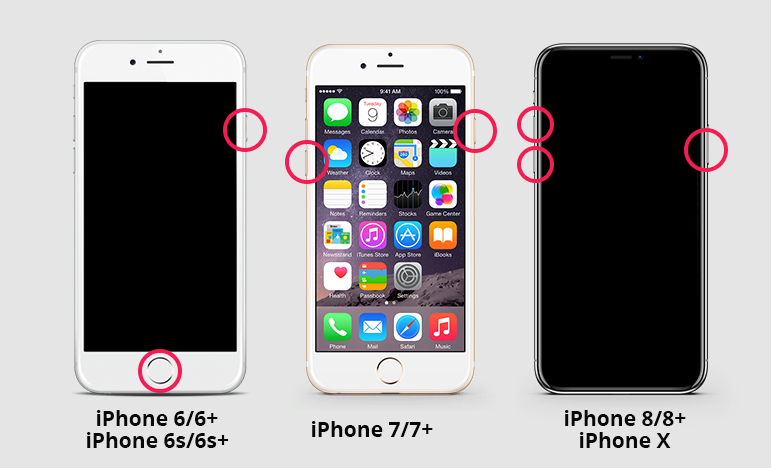
6. Επαναφέρετε όλες τις ρυθμίσεις στο iPhone
Εάν η επανεκκίνηση του iPhone δεν λειτουργεί, επαναφέρετε τις ρυθμίσεις. Παρόλο που θα πρέπει να ρυθμίσετε τα πάντα στη συσκευή ξανά, μπορεί να διορθώσει το πρόβλημα.
Βήμα 1: Ανοίξτε το iPhone σας XS και μεταβείτε στις Ρυθμίσεις.
Βήμα 2: Στη συνέχεια, μεταβείτε στο "Γενικά" και πατήστε "Επαναφορά".
Βήμα 3: Τώρα, πατήστε "Επαναφορά όλων των ρυθμίσεων" επιλογή, ίσως χρειαστεί να εισαγάγετε τον κωδικό πρόσβασης.
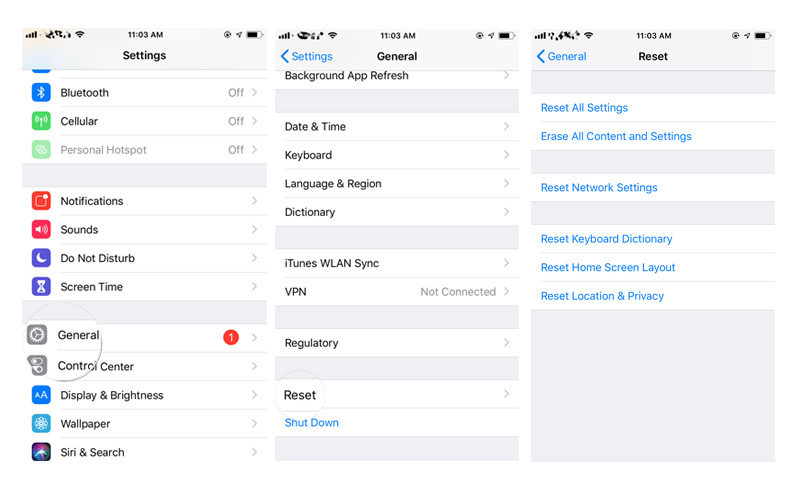
Αφού εισαγάγετε τον κωδικό πρόσβασης, το iPhone θα επαναφέρει όλες τις ρυθμίσεις και πιθανότατα θα μπορείτε να δείτε ξανά τις Επαφές.
Είναι ένα πολύ συνηθισμένο πρόβλημα με τα νέα μοντέλα iPhone και πολλοί χρήστες προβληματίζονται από αυτό. Εάν αντιμετωπίζετε ένα τέτοιο πρόβλημα, μπορείτε να χρησιμοποιήσετε τις διορθώσεις που αναφέρονται παραπάνω για να προβάλετε ξανά τις Επαφές.

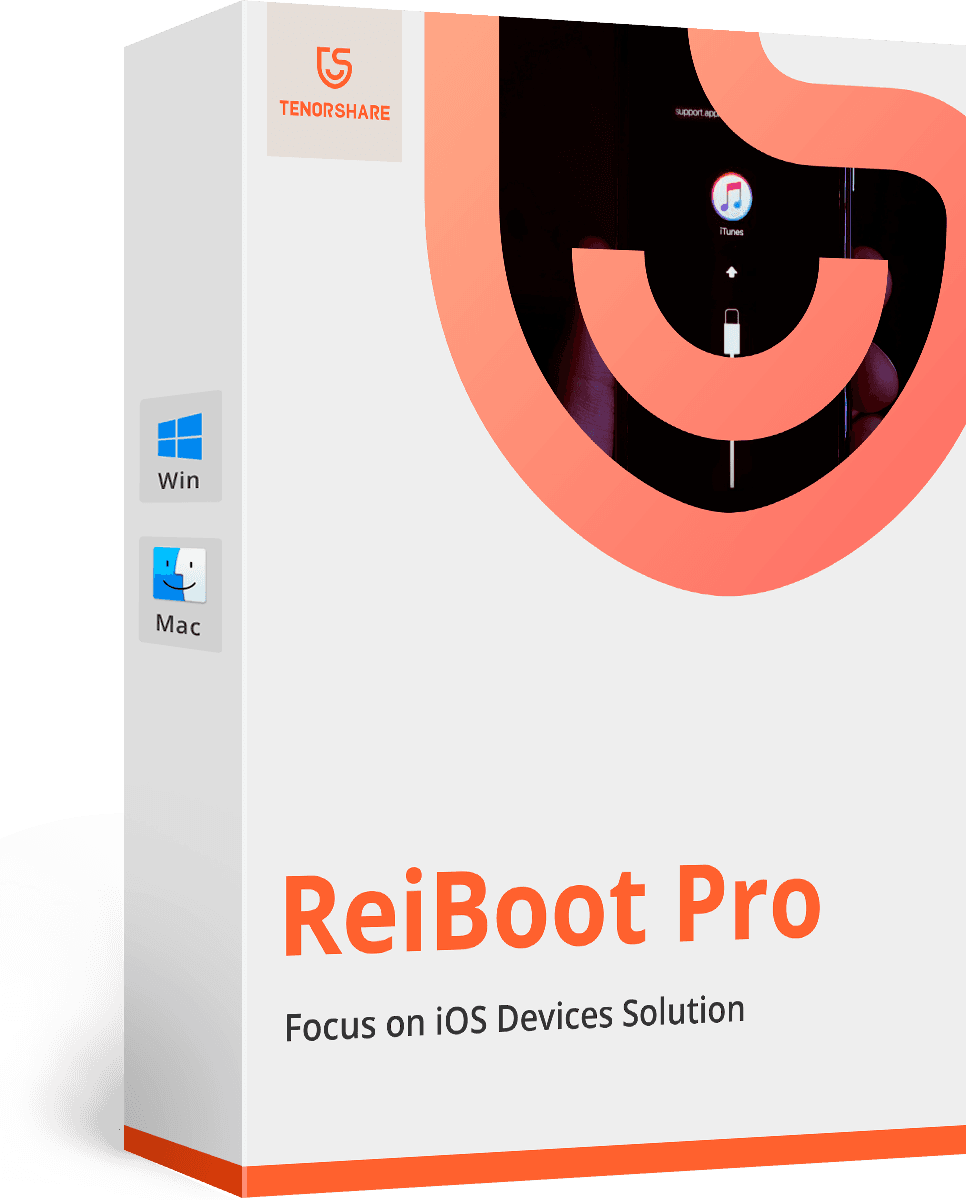
![[Επίλυση] Τι επαφές Contacts δεν εμφανίζεται στο Android / iPhone](/images/whatsapp-tips/solved-whatsapp-contactsnot-showing-on-androidiphone.jpg)







